Per impostazione predefinita, tutti i comandi eseguiti da Bash sulla riga di comando sono memorizzati nel buffer della cronologia o registrati in un file chiamato ~/.bash_history . Ciò significa che un amministratore di sistema può visualizzare un elenco di comandi eseguiti dagli utenti sul sistema o un utente può visualizzare la propria cronologia dei comandi utilizzando il comando cronologia in questo modo.
$ history

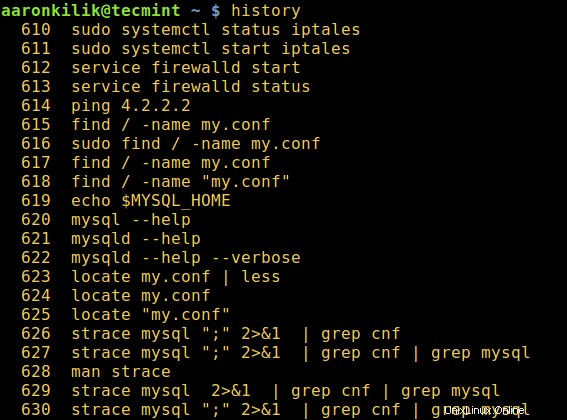
Dall'output del comando cronologia sopra, la data e tempo quando un comando è stato eseguito non viene visualizzato. Questa è l'impostazione predefinita sulla maggior parte se non su tutte le distribuzioni Linux.
In questo articolo, spiegheremo come configurare le informazioni sul timestamp quando ogni comando nella cronologia di Bash è stato eseguito da visualizzare.
La data e tempo associato a ciascuna voce della cronologia può essere scritto nel file della cronologia, contrassegnato dal carattere di commento della cronologia impostando il HISTTIMEFORMAT variabile.
Ci sono due modi possibili per farlo:uno lo fa temporaneamente mentre l'altro lo rende permanente.
Per impostare HISTTIMEFORMAT variabile temporaneamente, esportala come di seguito sulla riga di comando:
$ export HISTTIMEFORMAT='%F %T'
Nel comando di esportazione sopra, il formato del timestamp:
%F– si espande alla data completa come %Y-%m-%d (anno-mese-data).%T– si espande nel tempo; come %H:%M:%S (ora:minuti:secondi).
Leggi la pagina man del comando date per ulteriori informazioni sull'utilizzo:
$ man date
Quindi controlla la cronologia dei comandi come segue:
$ history

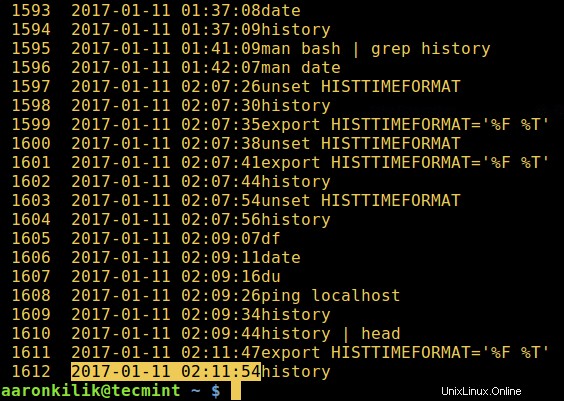
Tuttavia, se vuoi configurare questa variabile in modo permanente, apri il file ~/.bashrc con il tuo editor preferito:
$ vi ~/.bashrc
E aggiungi la riga sottostante (la contrassegni con un commento come tua configurazione):
#my config export HISTTIMEFORMAT='%F %T'
Salva il file ed esci, quindi esegui il comando seguente per effettuare le modifiche apportate al file:
$ source ~/.bashrc
È tutto! Condividi con noi eventuali suggerimenti e trucchi per i comandi di cronologia interessanti o le tue opinioni su questa guida tramite la sezione commenti qui sotto.